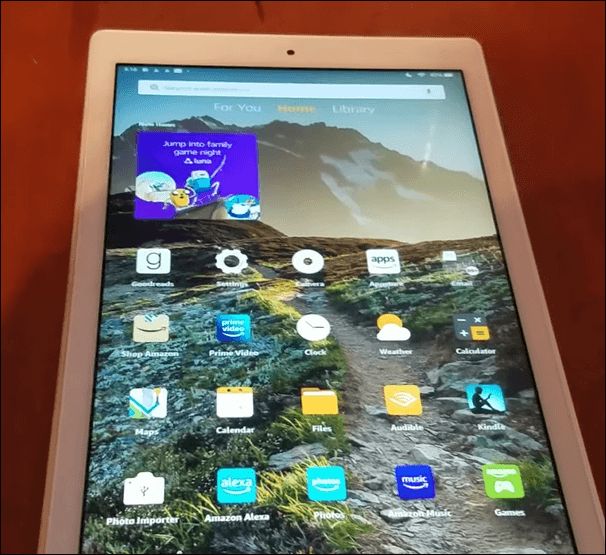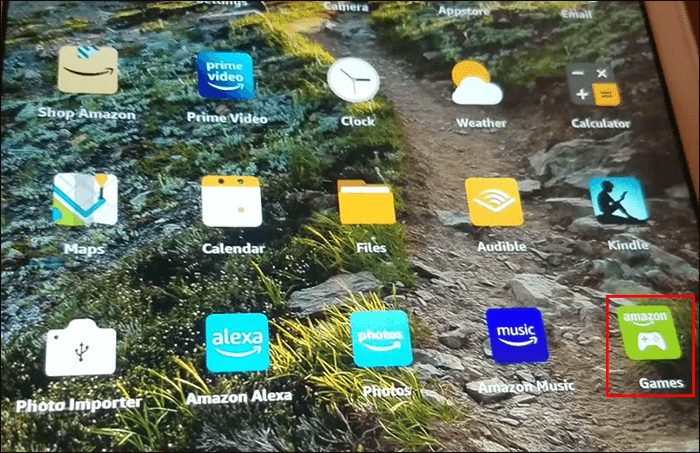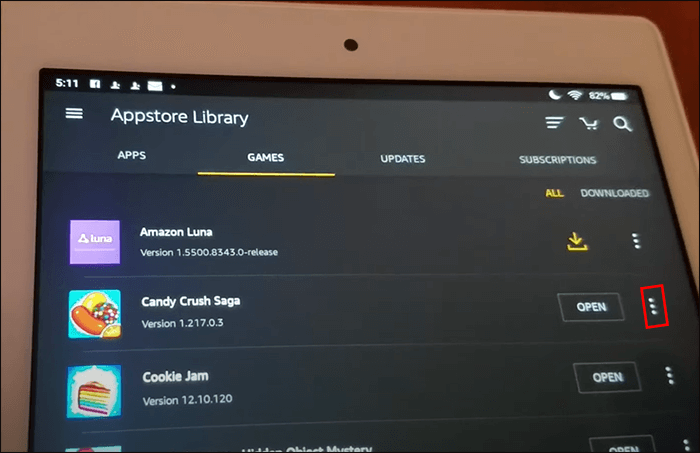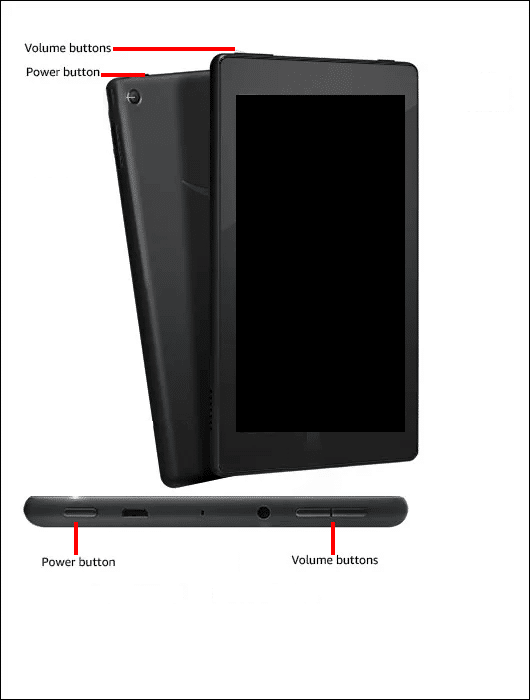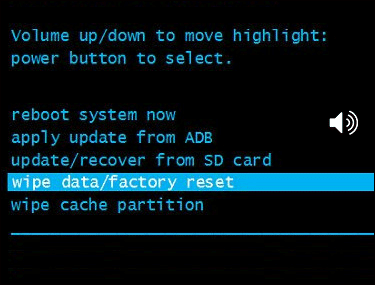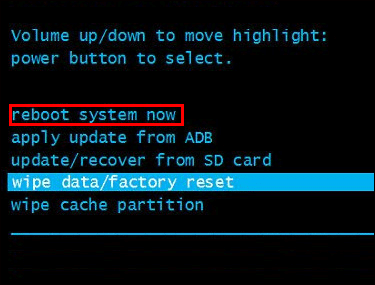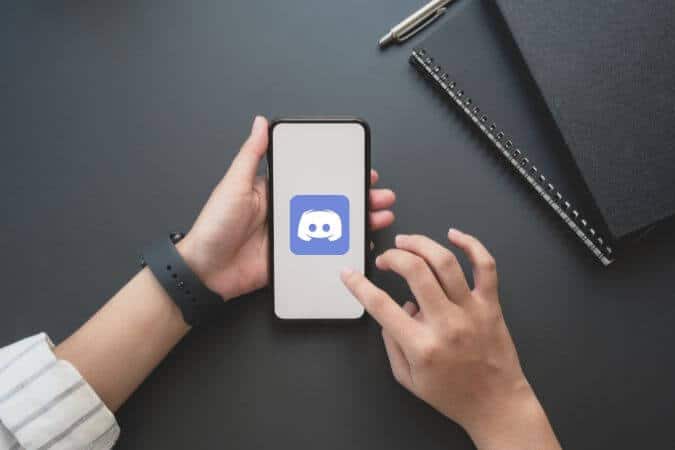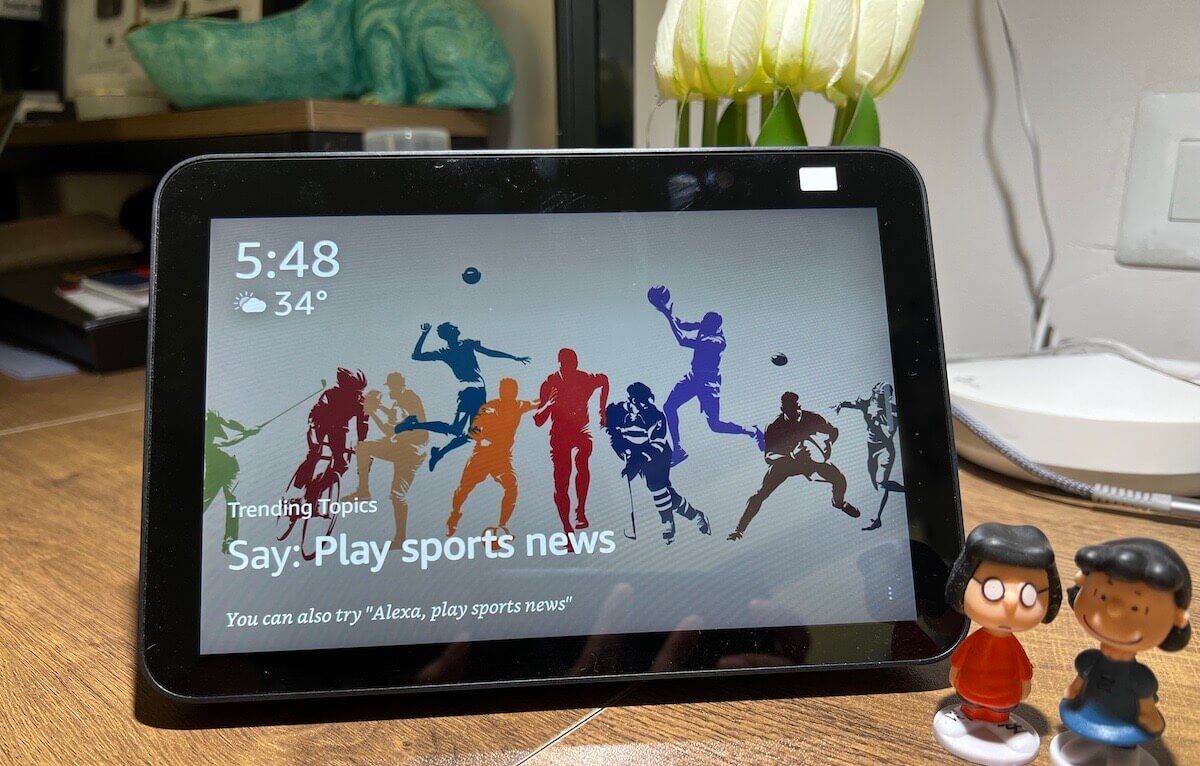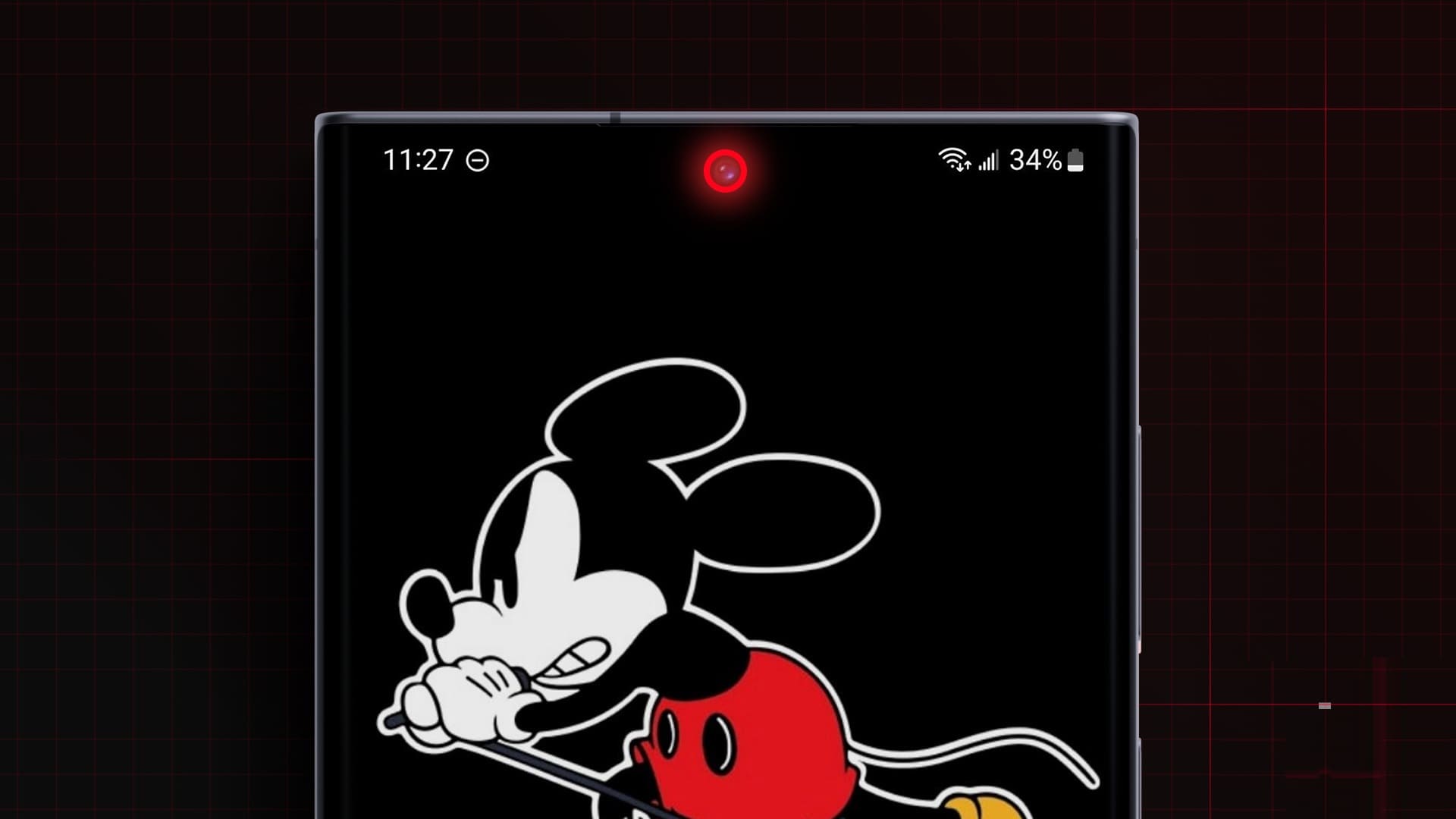виділятися Таблетки Amazon Fire У цій категорії пристроїв завдяки чудовим характеристикам і привабливій ціні. Але як би техніки не хвалили їх, вони не застраховані від ускладнень. Одним з найпоширеніших є чорний екран, який зупиняє все. У цій статті розповідається про те, як виправити чорний екран на планшеті Fire.

Чорний екран на планшеті Fire
Чорний екран зазвичай свідчить про системний збій. Несправність може бути викликана програмним забезпеченням, апаратним забезпеченням або проблемами живлення. Це змушує вашу операційну систему завершити роботу, оскільки вона більше не працює ефективно. Іноді ви можете виявити, що звук хороший, але нічого не відображається.
Отже, що викликає появу чорного екрану на пристрої Пожежа Планшет, як це виправити? Давайте детально розглянемо можливі причини та рішення в розділі нижче.
Збої, пов'язані з батареєю та живленням
Ось чотири проблеми, пов’язані з живленням, які викликають і усувають чорний екран планшета Fire.
1. Низький заряд батареї
Розряджений акумулятор є очевидною можливою причиною чорного екрана. Пристрій не вмикається, імовірно, його заблоковано. Це відбувається через постійне використання або програми, запущені у фоновому режимі.
Перезарядка акумулятора може швидко виправити це. Підключіть зарядний кабель до планшета та вставте його в розетку. Залиште його заряджатися принаймні на годину, щоб перевірити, чи він знову запрацює. Якщо батарея вашого планшета розряджена, може знадобитися до 15 хвилин, щоб зарядити її достатньо, щоб увімкнути його.
У разі належного заряджання світловий індикатор на кнопці живлення поступово змінюватиметься з червоного на помаранчевий і зелений після повного заряджання. Тепер планшет має завантажитися належним чином.
2. Кнопка живлення заклинила
Іноді кнопка живлення планшета заїдає через постійне натискання або попадання в пристрій сміття. Це означає, що додаткове натискання не передає сигнал на внутрішню кнопку живлення.
Ви можете вирішити цю проблему, знявши зовнішню оболонку та видаливши сторонні предмети пінцетом. Натомість спробуйте кілька разів, але обережно натиснути кнопку живлення, щоб видалити сміття.
3. Проблеми з електроживленням
Багато людей можуть побачити чорний екран і зробити висновок, що проблема в самому планшеті Fire. Перш ніж вважати, що ваш планшет потребує ремонту, перевірте систему заряджання. Ваш планшет Fire схильний до проблем із заряджанням.
Нижче наведено деякі проблеми з джерелом живлення, через які екран планшета Fire стає чорним, і способи їх вирішення:
- Несумісний або несправний зарядний пристрій: Хоча це здається очевидним, можливо, ви під’єднали планшет Fire до неправильного зарядного пристрою. Це розряджає акумулятор, якщо ви продовжуєте використовувати свій пристрій. Тому завжди переконайтеся, що підключено правильний зарядний пристрій.
- Несправний зарядний порт: Це поширена проблема серед користувачів планшетів Fire. Тривале використання послаблює схему, що з’єднує акумулятор і порт. У результаті ваш пристрій не заряджається. Рішенням цієї проблеми є зміна модуля порту зарядки.
- Проблема з електричною розеткою: Іноді це може бути проблема з електропостачанням. Можна спробувати зарядити телефон. Якщо він не заряджається, проблема може бути в порту живлення.
4. Розрядився акумулятор
Розряджений акумулятор планшета означає, що він більше не може тримати заряд. Вам доведеться шукати альтернативи. Перший варіант - купити новий акумулятор. Це може подовжити термін служби вашого планшета. Але вартість буде дорівнює вартості нового планшета. Неекономно, чи не так?
Інший варіант — перевірити, чи маєте ви право на заміну. Якщо він не перевищує гарантійний термін і ви виявите, що проблема пов’язана з дефектом виробника, ви можете повернути його в Amazon для заміни.
Збої, пов'язані з програмним забезпеченням
Основні проблеми програмного забезпечення, які викликають чорний екран на планшеті Fire, включають:
1. Конфлікт програми
Не кожна програма в Інтернеті є законною. Деякі з них можуть бути проблемними, особливо на сторонніх сайтах. Зовні це виглядає добре, але може внести помилки та зловмисне програмне забезпечення у ваш планшет Fire. Вони можуть змусити операційну систему відображати чорний екран необмежений час. У результаті ваш пристрій не зможе завантажитися.
Для вирішення цієї проблеми потрібно перезавантажити або примусово перезапустити пристрій. Для цього натисніть кнопку "увімкнено вимкнено" протягом 40-45 секунд. У разі успіху ви побачите логотип Amazon або світлодіод зарядного порту засвітиться, залежно від вашого пристрою.
Коли ви повернетеся на екран, не забудьте видалити програми сторонніх розробників. Для цього виконайте такі дії:
- Йти до "шухляда програм" І знайдіть програми, які ви встановили з неперевірених джерел.
- відчинено «Ігри та додатки» і натисніть "бібліотека".
- Виберіть програму, яку потрібно видалити, і торкніться «Код еліпса».
2. Застаріле програмне забезпечення
Коли ви востаннє оновлювали програмне забезпечення планшета Fire? Якщо минув деякий час, можливо, операційна система вашого планшета несумісна з останнім програмним забезпеченням. Це призводить до нестабільності, зависань, регулярних збоїв і системних збоїв, які можуть проявлятися у вигляді чорного екрана.
Щоб оновити програмне забезпечення планшета Fire, виконайте такі прості кроки:
- Вимкніть планшет Fire.
- Натисніть і утримуйте кнопку "збільшити гучність" тягар "увімкнено вимкнено" протягом 40 секунд, доки планшет не увімкнеться.
- кнопку відпустки "увімкнено вимкнено" Але продовжуйте натискати кнопку "збільшити гучність" поки не побачиш «Встановити останню версію програмного забезпечення».
- Дочекайтеся завершення встановлення та розблокуйте планшет.
3. Системні збої
Серйозний збій системи потребує рішучих заходів для відновлення планшета Fire. Збій може вплинути на операційну систему або програми. Це видно по тому, що екран регулярно стає чорним.
Ви можете вирішити цю проблему, оновивши програмне забезпечення (як описано вище) або відновивши заводські налаштування планшета Fire. Останній є радикальним методом, який стирає всі ваші дані з планшета. Якщо у вас є важлива інформація, ви її не мали Резервне копіюванняБуло б розумно спочатку спробувати інший метод. Ви скидаєте заводські налаштування планшета Fire таким чином:
- Вимкніть планшет Fire
- Натисніть на "енергія" و "зменшити звук" Одночасно, доки не завантажиться режим відновлення Android.
- використання «Клавіша збільшення або зменшення гучності» щоб прокрутити вниз "Видалити дані / скидання налаштувань".
- використання "Кнопка живлення" щоб натиснути команду. Це стирає всі дані та налаштування.
- торкніться "перезавантажте систему зараз" і перейдіть до "головний екран".
Апаратні збої
Проблеми з апаратним забезпеченням стосуються фізичних компонентів планшета. Нижче наведено дві апаратні причини чорного екрана на планшеті Fire.
1. Нещільне з'єднання по ширині
Якою б потужною не була таблетка Fire, вона не захищена від фізичної шкоди. У разі падіння або контакту з рідиною з’єднувальні кабелі можуть тріснути, роз’єднатися або згоріти. Це впливає на передачу сигналу від материнської плати планшета до дисплея. Результати? Чорний екран.
Рішенням цієї проблеми є звернення за професійною допомогою або Зверніться до служби підтримки клієнтів Amazon.
2. Несправні компоненти дисплея
Несправні компоненти дисплея, наприклад підсвічування або РК-екран У появі чорного екрану. може відображати РК-екран Зображення тремтять або стають повністю чорними. З іншого боку, несправне підсвічування може призвести до того, що екран буде тьмяним.
Якщо компоненти екрана несправні, проблему має вирішити наймання професіонала для ремонту або встановлення заміни.
Виправте чорний екран на планшеті Fire
Проблеми з чорним екраном на планшеті Fire є поширеними і можуть бути викликані різними причинами. Іноді причина чорного екрану може бути неочевидною. Ви повинні спробувати різні варіанти, щоб побачити, чи зможете ви його знайти. Ви можете швидко виправити деякі з них, перезавантаживши пристрій, оновивши програмне забезпечення та видаливши пошкоджені програми. Якщо чорний екран виходить за ваші плани, зверніться за допомогою до фахівця.
Чи виникали у вас проблеми з чорним екраном на планшеті Fire? У чому полягала проблема і як ви її усунули? Дайте нам знати в коментарях нижче.